![]()
有段時間沒介紹 Jason Odell 的 Capture NX 2 教學短片了,這次要介紹的,是 "Capture NX2 Tip: Whitening Eyes" 這一片。
這個教學短片,是示範以「白色控制點」(White Control Point)加上「選擇筆刷工具」(selection brush tool),來增加影像特定選取區域的亮度,使其亮白且有光澤。
控制點 + 選擇工具
我很奇怪他為何要用「白色控制點」來調整,因為習慣上,用「彩色控制點」不是好一些嗎?這樣就不會一點上去,整個影像的亮部區域馬上就爆掉。
或許,他只是想示範「白色控制點」的另一種用途吧!巧妙地運用各種控制點(白、黑、中性和彩色),加上不同選擇工具的配合,可以讓影像的編輯更有效率。
一樣,翻成了中文,想配合字幕看的,就下載字幕吧。(解壓密碼:Nikon D90)
至於不想下載的,我把文字檔貼上來湊篇幅,搭配著看也就行了,反正也才不到三分鐘。
1
00:00:05,150 --> 00:00:06,386
嗨,我是 Jason Odell2
00:00:06,825 --> 00:00:11,984
歡迎收看 Capture NX 2 小秘訣
這次示範的是…3
00:00:12,206 --> 00:00:16,734
在修飾人像照時,輕鬆地亮白雙眼4
00:00:17,088 --> 00:00:18,450
這是我要修的圖5
00:00:18,858 --> 00:00:21,842
可看到我已在「調整區域」6
00:00:21,842 --> 00:00:25,330
做了一些基本編修7
00:00:25,715 --> 00:00:28,855
現在我準備要移除這裡的色偏8
00:00:28,855 --> 00:00:30,187
讓眼睛亮白9
00:00:30,187 --> 00:00:33,751
你也可以同時用這個技巧10
00:00:34,124 --> 00:00:36,403
來修正牙齒的色偏11
00:00:36,652 --> 00:00:40,106
秘訣在於,這裡的白色控制點12
00:00:40,386 --> 00:00:43,902
你可以有許多不同的運用方式13
00:00:44,199 --> 00:00:47,370
而有一項特別好用的,是移除色偏14
00:00:47,609 --> 00:00:51,589
我把白色控制點,點在眼白的地方
15
00:00:51,995 --> 00:00:57,684
點了之後,可看到影像整個爆掉16
00:00:57,684 --> 00:01:01,436
而眼白的色偏則已矯正了17
00:01:01,436 --> 00:01:05,949
我現在要做的,是把亮度一路調到最低18
00:01:06,432 --> 00:01:09,849
然後從工具列上選取「選擇筆刷工具」19
00:01:11,904 --> 00:01:14,464
用的是加號的繪入筆刷20
00:01:15,027 --> 00:01:17,604
我把筆刷範圍調小21
00:01:17,604 --> 00:01:22,262
硬度調到0,不透明度50%22
00:01:23,295 --> 00:01:29,141
接下來,將筆刷塗抹上去23
00:01:29,610 --> 00:01:33,027
刷在眼白的地方,甚至還有牙齒24
00:01:35,800 --> 00:01:38,955
你塗得越厚,效果就越強25
00:01:39,343 --> 00:01:45,169
在鍵盤上按A鍵,切換回到游標顯示26
00:01:45,169 --> 00:01:51,075
現在我調整亮度,嘗試看看27
00:01:51,075 --> 00:01:53,988
是要讓眼睛和牙齒很白28
00:01:54,189 --> 00:01:56,576
還是要比較柔和29
00:01:57,052 --> 00:02:00,562
為了查看效果,我回到編輯區30
00:02:00,562 --> 00:02:05,403
在核取方塊裡取消或點取31
00:02:06,297 --> 00:02:08,671
取消,或點取32
00:02:08,904 --> 00:02:10,793
如果有地方沒塗準33
00:02:10,793 --> 00:02:13,904
我也可以用減號的塗去筆刷工具34
00:02:14,200 --> 00:02:18,491
在邊緣的地方修一下35
00:02:18,491 --> 00:02:20,873
確定效果不會過頭36
00:02:21,091 --> 00:02:26,741
你也可在不同的區域
點上多個白色控制點37
00:02:26,741 --> 00:02:32,029
白色控制點的好處,在於
你不僅可以設定亮度值38
00:02:32,029 --> 00:02:35,957
你還可在編輯區內限制其作用範圍39
00:02:35,957 --> 00:02:41,597
透過各種選擇工具,像是筆刷、
「選擇控制點」,都可以40
00:02:41,597 --> 00:02:43,185
這是很有用的技巧41
00:02:43,185 --> 00:02:46,581
讓你很輕鬆又快速地修飾人像42
00:02:46,581 --> 00:02:51,499
讓人像的眼睛和牙齒亮白、醒目

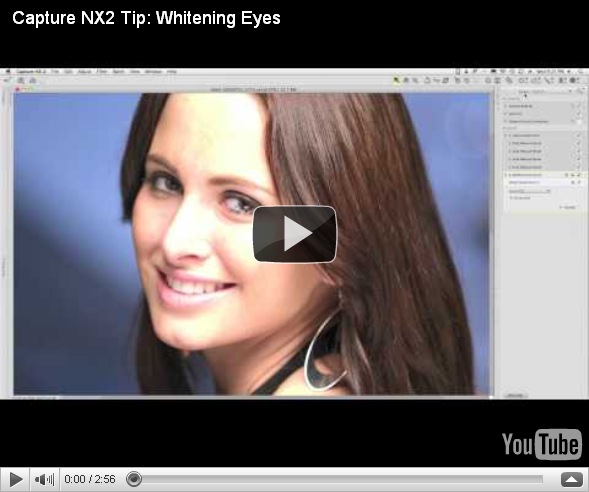

2 意見:
這裡以變成我學習capture nx2
常來的地方
版大真用心,
十分感謝
謝謝您的留言,很高興對您有所幫助。

張貼留言